對(duì)excel分頁符進(jìn)行調(diào)整 excel分頁符怎么刪除,近日有關(guān)BAT的新聞太多���,大家是不是都目不暇接了?不要留戀�����,還是默默的學(xué)點(diǎn)技術(shù)吧����,比如“excel分頁符怎么刪除”這一干貨技術(shù)是對(duì)excel分頁符進(jìn)行調(diào)整 excel分頁符怎么刪除來實(shí)現(xiàn)這一技術(shù),快跟小編來了解一下這個(gè)實(shí)用技能吧~
我們在學(xué)完excel表格插入和刪除分頁符的方法以后,我們在使用當(dāng)中���,難免會(huì)對(duì)插入的分頁符感覺不合適���,這時(shí)候我們可對(duì)excel分頁符進(jìn)行調(diào)整,其調(diào)整的方法如下:
1��、打開工作簿以后�,單擊視圖選項(xiàng)卡下工作簿視圖組中的分頁瀏覽按鈕,如圖1所示����。(只有在分頁預(yù)覽的試圖下,我們才可以根據(jù)需要調(diào)整分頁符)
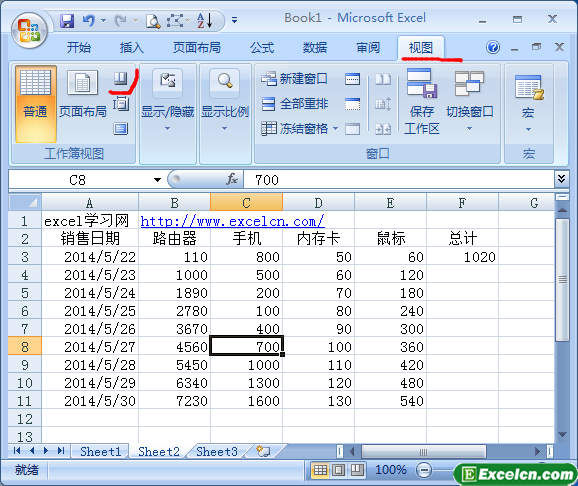
圖1
2����、此時(shí)即可看到excel工作表以分頁顯示的方式顯示出來,其中白色區(qū)域?yàn)楣ぷ鞅淼拇蛴?nèi)容�����,藍(lán)色線條為分頁符界線��,如圖2所示�����。
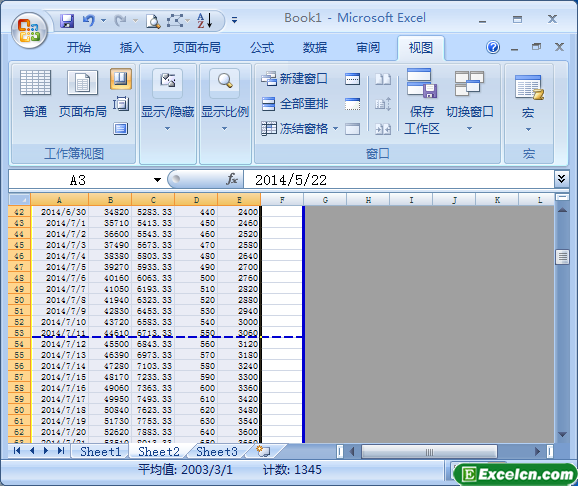
圖2
3、將鼠標(biāo)指針移動(dòng)到工作表中的分頁符上���,當(dāng)鼠標(biāo)指針呈上下箭頭形狀時(shí)��,按住鼠標(biāo)并拖動(dòng)分頁符到所需位置��。
4���、釋放鼠標(biāo),即可將分頁符調(diào)整到需要的位置�,調(diào)整分頁符后的效果。
5����、單擊工作簿視圖組中的頁面視圖按鈕��。
6����、此時(shí)即可在頁面布局視圖中看到表格按照調(diào)整后的分頁符進(jìn)行分頁顯示。
調(diào)整分頁符的用途很多���,比如我們需要將一塊單元格區(qū)域打印到第二頁���,或者需要將第二頁的內(nèi)容和第一頁打印到一起�����,我們對(duì)excel分頁符進(jìn)行調(diào)整以后就可以實(shí)現(xiàn)了�����。
以上就是對(duì)excel分頁符進(jìn)行調(diào)整 excel分頁符怎么刪除全部內(nèi)容了��,希望大家看完有所啟發(fā)�����,對(duì)自己的工作生活有所幫助����,想要了解更多跟對(duì)excel分頁符進(jìn)行調(diào)整 excel分頁符怎么刪除請關(guān)注我們文章營銷官網(wǎng)�����!
推薦閱讀
excel表格插入和刪除分頁符的方法 excel表格取消分頁符 | 文軍營銷1����、打開工作簿,選中需要插入分頁符的單元格右側(cè)或者單元格下方,單擊頁面布局選項(xiàng)卡下頁面設(shè)置組中的分隔符下拉按鈕,在彈出的下拉菜單中選擇插入分頁符選項(xiàng),如圖1所示��。 圖1 2���、此時(shí)即可看到在選中單元格的上方顯示的虛線,說明此處插入了分頁符,如圖2所示。 圖2 二�、刪除分頁符 如果我們不需要在excel工作表中使用分頁符...刪除Excel中的分頁符 excel中刪除分頁符 | 文軍營銷1、刪除橫向分頁符 刪除橫向分頁符的操作步驟為:單擊行號(hào),確定要?jiǎng)h除的分頁符的位置,然后單擊頁面設(shè)置功能選項(xiàng),再單擊頁面設(shè)置功能組中的分隔符工具按鈕,在下拉菜單中單擊選擇刪除分頁符命令,如圖1所示�。 圖1 2、刪除縱向分頁符 刪除縱向分頁符的操作步驟為:單擊列標(biāo),確定要?jiǎng)h除的分頁符的位置,然后單擊頁面設(shè)置功能選項(xiàng),...根據(jù)需要向excel表格中插入分頁符 excel表格取消分頁符 | 文軍營銷1��、在工作表中單擊單元格 E12,切換到【頁面布局】選項(xiàng)卡,在【頁面設(shè)置】組中單擊【分隔符】下拉按鈕 ,執(zhí)行【插入分頁符】命令����。 2、在單元格E11與單元格E12之間插入了水平分頁符,在單元格E12與單元格D12之間插入了垂直分頁符���。 圖1 3����、從excel軟件的打印預(yù)覽的效果可以看到,單元格區(qū)域 A1:D11將被打印在一頁上...插入Excel分頁符 excel分頁符 | 文軍營銷此外,還可將插入的分頁符刪除����。方法是:單擊垂直分頁符右側(cè)或水平分頁符交叉處右下角的單元格,然后單擊分隔符列表中的刪除分頁符項(xiàng)即可。 以上就是插入Excel分頁符 excel分頁符全部內(nèi)容了,希望大家看完有所啟發(fā),對(duì)自己的工作生活有所幫助,想要了解更多跟插入Excel分頁符 excel分頁符請關(guān)注我們文章營銷官網(wǎng)!在Excel2007中會(huì)自動(dòng)插入分頁符 word2007刪除分頁符 | 文軍營銷如果需要打印的內(nèi)容不止一頁,在Excel2007中會(huì)自動(dòng)插入分頁符,將工作表分成多頁��。這些分頁符的位置取決于紙張的大小和頁邊距的設(shè)置,也可以手動(dòng)插入分頁符來定義每頁的內(nèi)容����。 1、在通訊費(fèi)用報(bào)銷工作表中切換到【視圖】選項(xiàng)卡,在【工作簿視圖】組中單擊【分頁預(yù)覽】按鈕 ����。Excel工作表中插入分頁符 Excel插入分頁符 | 文軍營銷步驟1 單擊選擇Excel工作表范圍內(nèi)職務(wù)列中的任意一個(gè)單元格,然后單擊數(shù)據(jù)功能選項(xiàng),再單擊排序和篩選功能組中的升序或降序 工具按鈕,如圖2、圖3所示��。 圖2 圖3 將表格中的記錄按職務(wù)進(jìn)行排序的目的是將同一職務(wù)的員工記錄排列在一起,以方便插入分頁符進(jìn)行分頁打印���。


![]()
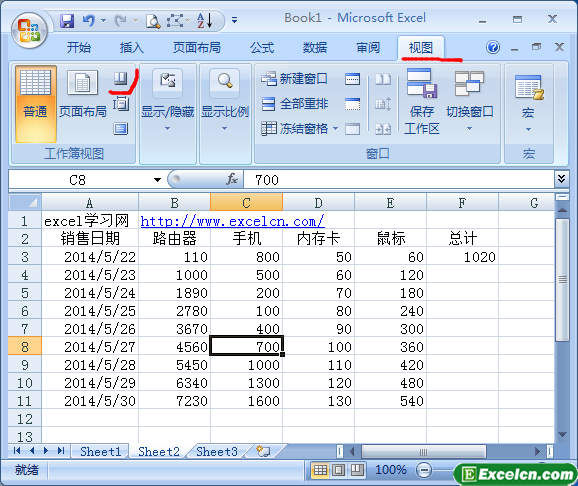
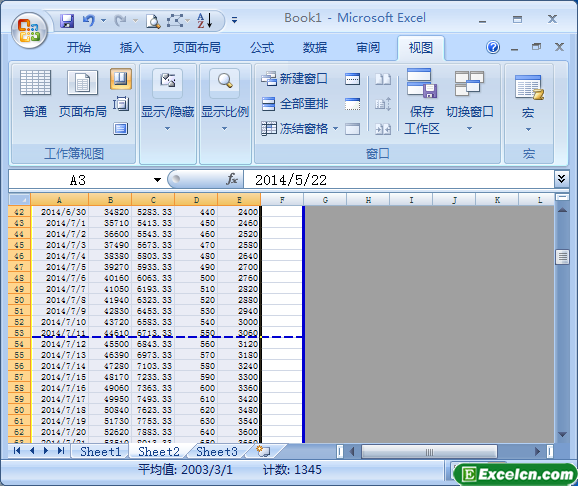
 400-685-0732(7x24小時(shí))
400-685-0732(7x24小時(shí)) 關(guān)注文軍
關(guān)注文軍

